Windows 8 Client Hyper-V
Merhabalar Windows 8 ile birlikte gelen ve beni çok etkileyen özelliklerinden birini sizinle bu makalemde enine boyuna paylaşmak istedim. Peki nedir bu özellik Hyper-V Client sanallaştırma ile ilgilenen arkadaşlarımız yakından bilirler ki Windows 7 üzerinde sanallaştırma yapılamıyordu. Hyper-V sadece tool olarak yüklememiz ve başka bir sunucuya bağlanmamız gerekiyordu. Ya da 3.party bir yazılıma ihtiyaç duyuyorduk. Şimdi ise böyle bir kaygımız yok. Windows 8 ile birlikte gelen Client Hyper-V ile test ortamlarımızı 3.party yazılımlara veya aktif çalışan fiziksel bir sunucuya ihtiyacımızı kaldırıyor. Sanallaştırma daha doğrusu test ortamlarımızı bir client OS ile gerçekleştirmemiz mümkün. Tabii ki client hyper-V ile bir takım senaryoları gerçekleştiremeyeceğiz. Ama Hyper-V rolünün kullandığı özelliklerin neredeyse tamamını Windows 8 Client Hyper-V ile birlikte kullanabileceğiz. Client Hyper-V daha çok yazılım geliştiricileri ve IT dünyasında bulunan BT uzmanlarını hedef alıyor. Düşünsenize yazılımcısınız. Ama yazdığınız programları farklı işletim sistemleri üzerinde test etmeniz gerekmekte. Bunun için ya 3.party bir yazılıma ihtiyaç duyacaksınız. Ya da 64 Bit bir Server 2008 kullanmak zorunda kalacaksınız. Şimdi diyebilirsiniz. Client Hyper-V ye Hangi OS kurabiliriz. Server 8 in desteklemiş olduğu linüx olsun veya başka bir yazılım olsun Client Hyper-V de bunları destekleyecektir. Tabii burada şu sıkıntı doğuyor. Client Hyper-V kuracağımız Makinemizin her şeyden önce 64 Bit bir CPU kullanmamız bu da yetmemiş gibi işlemcimizin Second Level Address Translation (SLAT) mimarisini kullanan bir işlemci olması gerekmekte. Tabii ki dezavantajlarının olduğu gibi avantajlarınında olacağı kesin. SLAT kullanılmasının temel amacı sanal makinelerin performans bakımından yüksel olacağını belirtmekte fayda var. Peki bu SLAT ? nedir Second Level Address Translation : Adındanda anlaşılacağı üzere İkinci Seviye Adres Çeviri yapan donanımsal CPU teknolojisidir. Intel ve Amd tarafından farklı isimlerle tanımlanır. Intel tarafında EPT (Extended Page Tables), Amd tarafında ise RVI(Rapid Virtualization Indexing) olarak bilinir.Teknolojinin asıl amacı ise, Hypervisor’de yönetilen yada tutulan VM’lerin memory bitleri ile fiziksel memory bitleri mapping table’lar ile yapılırken, Slat sayesinde mapping table’lar yerine bu iş CPU ya verilerek Hypervisor üzerindeki yük ciddi anlamda azaltılmış oluyor. Buda VM ler üzerinde performans artışına katkı sağlıyor. Alıntıdır. Yukarıda ki alıntı olan açıklama bu konuda bence çok iyi daha fazla yorum yapmaya gerek yok bence J şunu da önemle belirtmekte fayda var. Windows Server 8 üzerinde SLAT özelliği aranacak mı ? hayır SLAT özelliği en azından şimdilik Windows Server 8 için aranan şartlardan birisi değil bu özellik tamamıyla Client Hyper-V üzerinde aranacak bir özelliktir. Bu açıklamalardan sonra isterseniz Client Hyper-V kurulabilmesi için neler gerekli ve hangi aşamaları uygulamalıyız.
Sistem Gereksinimleri
– 64 Bit CPU
– SLAT (Client Hyper-V için)
– Windows 8
Windows 8 Client Hyper-V Kurulumu
Yukarıda ki açıklamalardan sonra zannediyorum ki Client Hyper-V hakkında kafanızda bir şeyler canlanmıştır. İşin özü Microsoft bizleri Client Hyper-V kullanarak 3.party yazılımlardan tamamıyla soyutlayacak ve elimizde ki imkanlarla müthiş işler başaracağız. Artık Windows 8 Client Hyper-V kurulumuna başlayabiliriz. Öncelikle birkaç ayrıntıya değinmek istiyorum. Benim elimde 2 adet diz üstü bilgisayarım var. Bunlardan birisi 64 bit mimarisine sahip ve sanallaştırmayı destekleyen AMD işlemcili bir bilgisayar. Client Hyper-V kuracağımız. İlk makine bu sizler için örnek teşkil etmesi yönünden bu uygulamayı uygun gördüm.
Windows 8 Client Hyper-V-01
Windows Featureslere baktığımda Client Hyper-V rolünün yüklene bildiği lakin Hyper-V Platformun yüklenemediğini görüyoruz. Yani işlemcimizin SLAT desteği bulunmamaktadır.
Windows 8 Client Hyper-V-02
Şimdi http://technet.microsoft.com/en-us/sysinternals/cc835722 belirtilen adrese giderek Coreinfo v3.04 toolunu indirelim. Bu tool ile işlemcimizin tüm özelliklerini görebiliriz. İndirdikten sonra bu dosyayı C: dizini içerisine çıkaralım.
Windows 8 Client Hyper-V-03
C: dizini içerisine çıkarmış olduğumuz. Coreinfo.exe dosyasını çalıştırmamız gerekmekte bunun için Command prompt yi sağ tıklayalım ve yönetici olarak çalıştıralım. Yukarıda ki şekle bakacak olursak dosyamızı C: dizini içerisine çıkarttığımız için cd c: \ yazarak c: dizini içerisine ulaşalım. C: dizinine ulaştıktan sonra coreinfo.exe –v komutunu yazalım ve toolumuzu çalıştıralım. Kırmızı alan içerinde görüldüğü üzere işlemcimizin SLAT özelliği bulunmamakta şimdi başka bir dizüstü bilgisayara geçerek bunu aynı adımları uygulayarak test edelim.
Windows 8 Client Hyper-V-04
Yukarıda ki şekli inceleyecek olursak core i7 bir işlemciye sahip dizüstü bilgisayar kullanmaktayım.
Windows 8 Client Hyper-V-05
Şekil-3 den hatırlayacağınız üzere coreinfo.exe dosyasını çalıştırabilmemiz için bazı adımlar uygulamıştık. Aynı adımları burada da uyguluyorum. Intel işlemciler SLAT özelliğini EPT (Extended Page Tables) olarak kullandıkları için EPT yazan satıra baktığımızda karşısında * işareti görünmekte bu demek oluyor ki işlemcimiz SLAT yani Second Level Address Translation özelliğini desteklemekte. Bu demek oluyor ki heyecan verici Windows 8 Client Hyper-V deneğimimize başlayabiliriz. Client Hper-V yi 3 şekilde kurmamız mümkün bunlar;
– Grafik Arayüz
– PowerShell
– Commandline
Biz senaryomuz gereği grafik arayüz kullanarak kurulum işlemimizi tamamlayacağız.
Windows 8 Client Hyper-V-06
Masa üstüne gelerek settings bölümünü seçelim.
Windows 8 Client Hyper-V-07
Karşımıza yukarıda ki ekran gelecek buradan control panel i tıklayalım.
Windows 8 Client Hyper-V-08
Programs and Features tıklayalım.
Windows 8 Client Hyper-V-09
Karşımıza Programs and Features ekranı gelmekte burada da Turn Windows features on or of tıklıyoruz. Burada yeni Windows özelliklerini ekleyip kaldırabiliriz.
Windows 8 Client Hyper-V-10
İşte karşımızda can alıcı o süper nokta J Hyper-V şekil-1 den hatırlarsanız Hyper-V Platform aktif değildi. Yani işlemcimiz SLAT özelliğini desteklemediği için seçim yapamıyorduk. Artık seçebiliyoruz. Hyper-V ve tüm bileşenlerini seçtikten sonra OK diyelim.
Windows 8 Client Hyper-V-11
Kurulum işlemi çok kısa sürecektir. Windows 7 üzerinde bu işlemi yapmak daha uzun ve isteklerimize cevap vermiyordu. Şimdi ise Client Hyper-V ile isteklerimize cevap bulabileceğiz. Kurulum işlemi tamamlandıktan sonra makinemizi restart edelim.
Windows 8 Client Hyper-V-12
Metro arayüze baktığımızda Hyper-V managerı görebiliriz. Hyper-V Manager e tıklayalım.
Windows 8 Client Hyper-V-13
Windows 8 üzerinde Client Hyper-V kurulumumuzu gerçekleştirdik. Artık yeni sanal makineler oluşturabilir. Ve Hyper-V nin hepsi olmasa da hemen hemen tüm nimetlerinden faydalanabiliriz.
Windows 8 Client Hyper-V-14
Yukarıda ki şekli şöyle bir inceleyelim. Kişisel dizüstü bilgisayarlarımıza test amaçlı Windows Server 2008 R2 kurduğumuzda Hyper-V manager üzerinde wireless kartlarımızı gösteremiyorduk. Artık hem Server 8 tarafında hem de Windows 8 tarafında wireless kartlarımızı Hyper-V manager üzerinde aktif bir şekilde kullanabileceğiz. Makalemizin başında Client Hyper-V ile bazı senaryoları gerçekleştiremeyeceğimizi söylemiştik. Peki bu senaryolar nerlerdir ? Live Migration sanal makinelerimizi canlı olarak taşıyamayacağız. Synthetic Fiber Channel yapamayacağız. Hyper-V replica özelliğini, SR-IOV, Remote FX özelliklerini kullanamayacağız. Remote FX özelliği Client Hyper-V üzerinde yazılım sal olarak 3D özelliğini kullanabiliriz. Bu makalemde sizlere Windows 8 üzerinde Client Hyper-V yi nasıl kurabileceğimizi ve genel özelliklerinden bahsetmeye çalıştım umarım sizler için faydalı olmuştur. Başka makalelerde tekrar görüşmek ümidiyle hoşcakalın.
Mehmet PARLAKYİĞİT

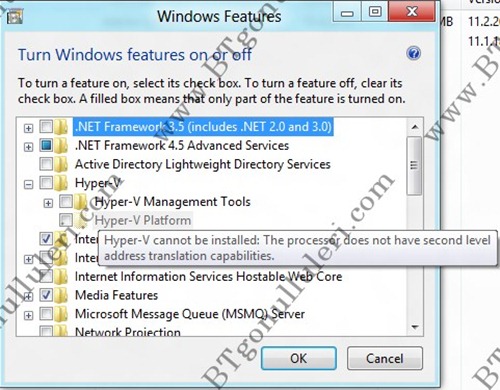
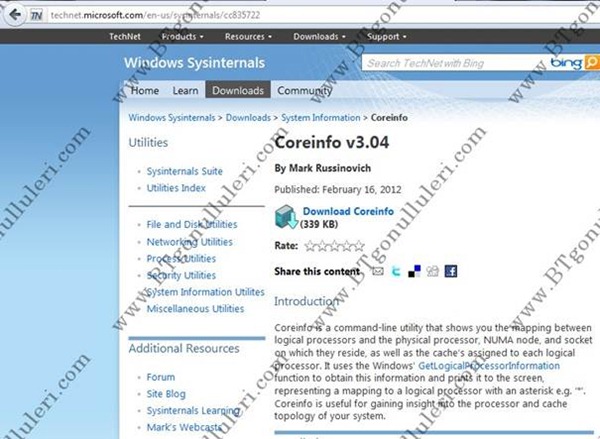
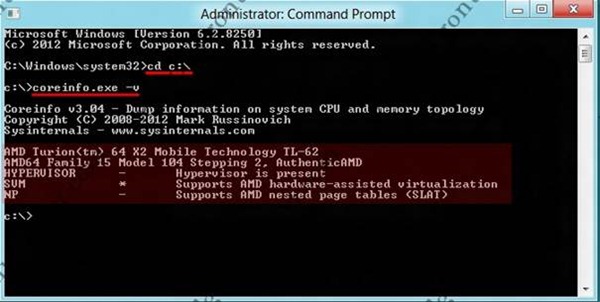
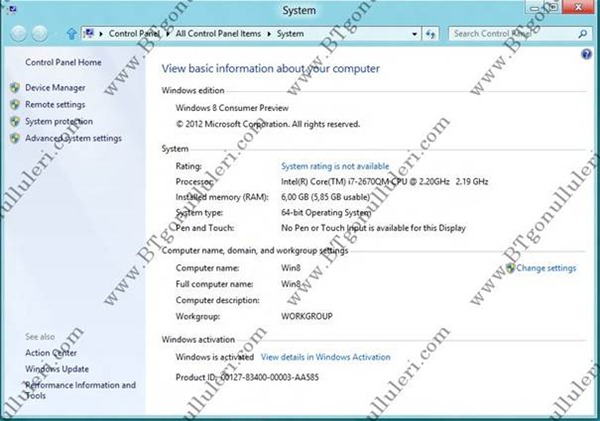
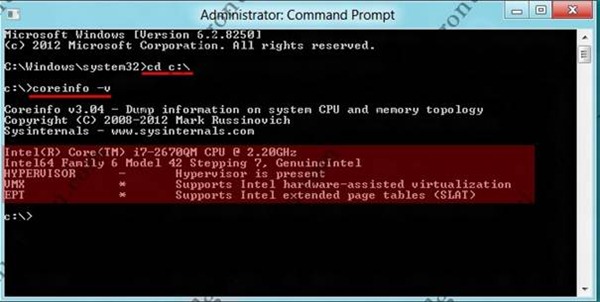
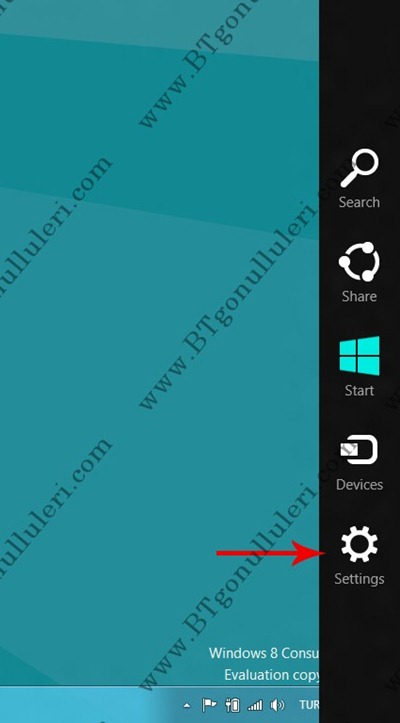
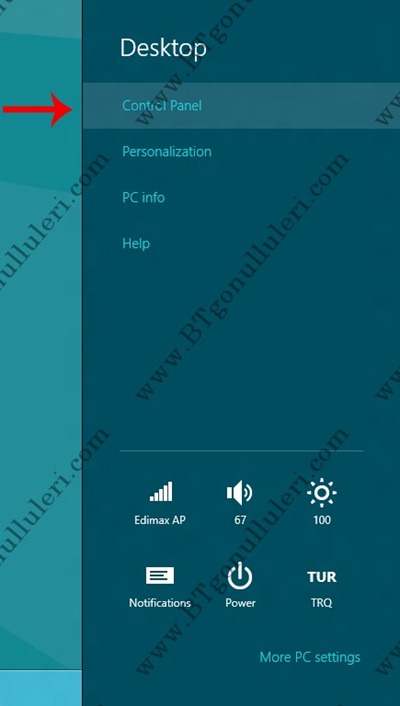
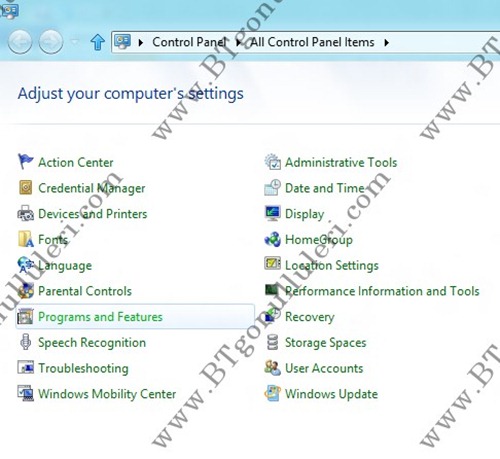
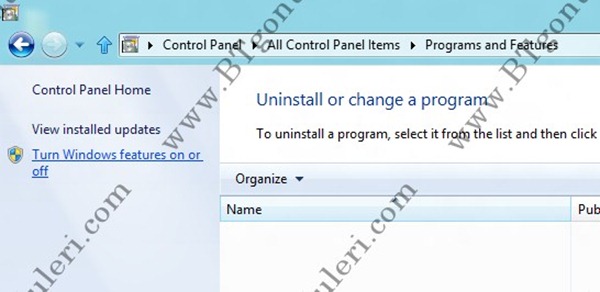
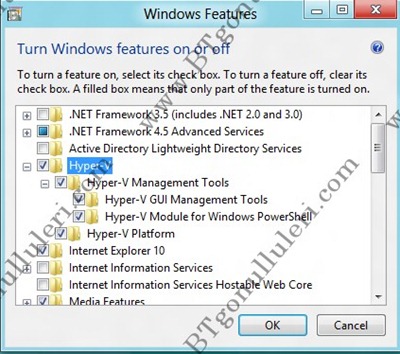
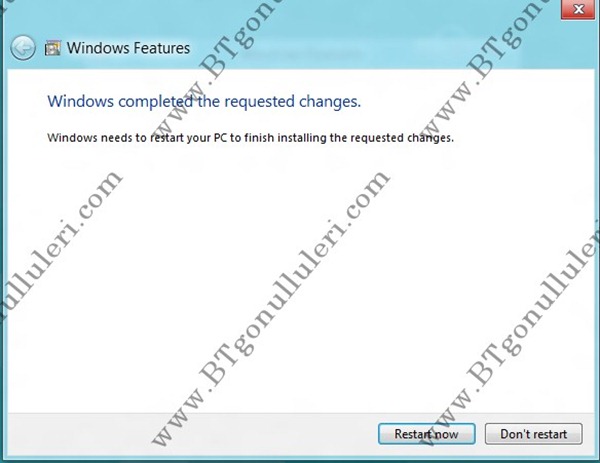
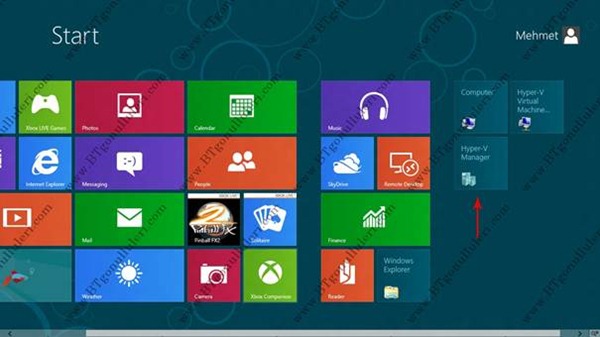
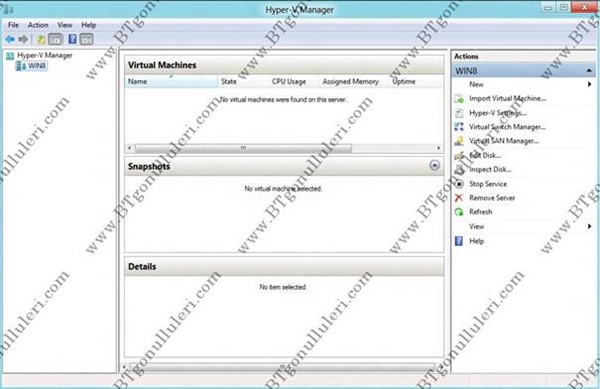
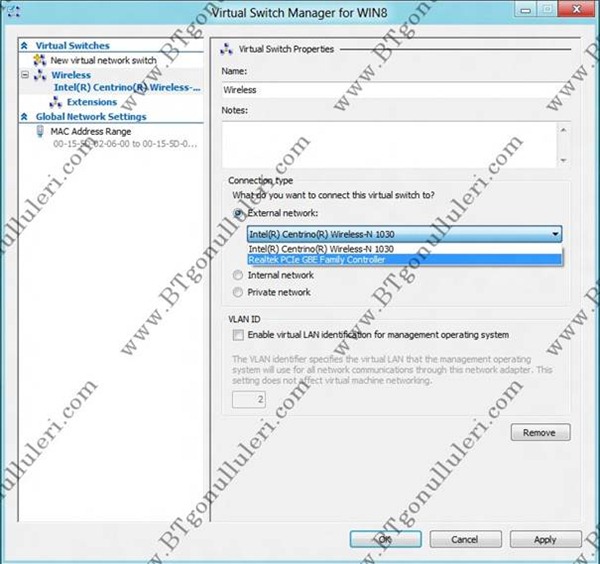
Tesekkürler emeğinize sağlık!..
Merhaba, Türkçe Windows 8 (RC değil) kurulu makineme, işlemci de SLAT desteği var ama windows eklentileri yükleme/kaldırma ekranında Hyper-V diye bi seçenek gelmiyor. Tam sürümde vaz mı geçtiler acaba?
Windows Pro olması gerekiyor.
Bende Hala o hata deva etmekte.
SLAT “*” olmasında rağmen Hyper-V platformu kuramıyorum.
Bios’tan baktınız mı sanallaştırma desteği açıkmı ?
Merhaba bende de sadece en üstteki * şeklinde bios tan hepsi enable işlemci desteklemiyor görünüyor ama işlemci den pek eski bi işlemci sayılmaz
İntel Core i5 M430 2.27GHz Destekleyen işlemciler gibi bi liste bulma imkanımız varmı?
Burada işlemcinin yeni veya eski olası o kadarda önemli değil işlemcinizin SLAT özelliğini desteklemesi gerekmekte Windows Server 2012 de SLAT özelliği aranmamakta, Lakin Windows 8 de bu böyle.